Windows 10で自動メンテナンススケジュールを開始および変更する方法
Windows は、コンピュータのパフォーマンスとエネルギー効率を向上させるために、コンピュータ上で実行されるメンテナンス活動を自動的にスケジュールします。 Windows アップデート、セキュリティ スキャン、システム診断などのさまざまなタスクを実行します。デフォルトでは、システムは毎日午前 2 時からメンテナンスを実行します。このガイドでは、メンテナンスが発生したときにこのスケジュールを任意の時間に変更する方法を説明します。
自動メンテナンス スケジュールを手動で開始および変更する方法
ステップ 1: セキュリティとメンテナンスの設定を開きます。
コントロール パネルを開き、 システムとセキュリティ > セキュリティとメンテナンス をクリックします。
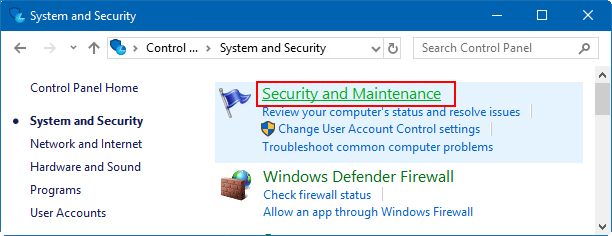
または、タスクバーの検索ボックスに「メンテナンス」と入力し、セキュリティとメンテナンスをクリックして開きます。
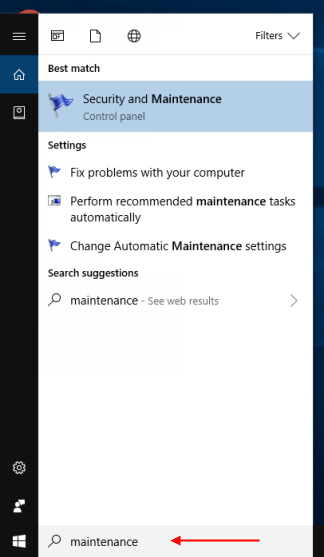
ステップ 2: 開いたウィンドウで メンテナンスを展開し、メンテナンス設定の変更をクリックします。この自動メンテナンスのスケジュールを変更したい場合。
何らかの理由でメンテナンス タスクをすぐに開始したい場合は、メンテナンスの開始 ボタンをクリックして開始できます。これにより、スケジュールされていない時間にこのタスクを実行できるようになります。
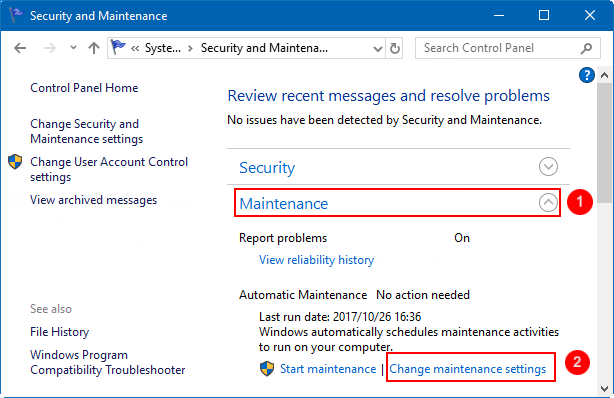
ステップ 3: 自動メンテナンスの新しいスケジュールを設定します。
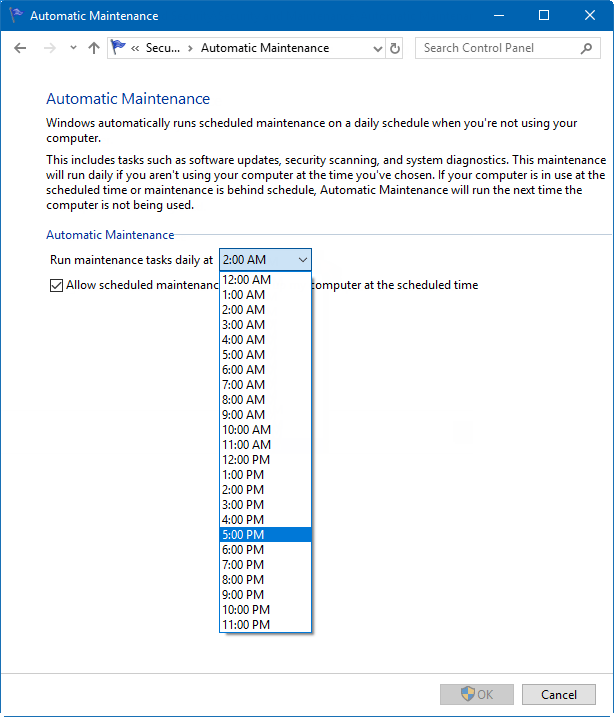
-
 Windows 11ラップトップ画面の黄色みの問題を解決する5つの方法ステップ 3: オプションのリストから、関連する カラー プロファイルを選択し、OK をクリックします。 ステップ 4: 選択した カラー プロファイルをクリックし、デフォルト プロファイルとして設定をクリックします。 その後、「閉じる」をクリックして設定を保存し、ウ...ソフトウェアチュートリアル 2024 年 11 月 6 日に公開
Windows 11ラップトップ画面の黄色みの問題を解決する5つの方法ステップ 3: オプションのリストから、関連する カラー プロファイルを選択し、OK をクリックします。 ステップ 4: 選択した カラー プロファイルをクリックし、デフォルト プロファイルとして設定をクリックします。 その後、「閉じる」をクリックして設定を保存し、ウ...ソフトウェアチュートリアル 2024 年 11 月 6 日に公開 -
 Windows 10 のパスワードを思い出せない、PC にアクセスする方法''クリスマス休暇後にコンピューターの電源を入れたとき、Windows 10 のログイン パスワードを思い出せないことに気づきました。ずっと考えているのですが、まだ思い出せません。今、PC にアクセスできません。どうしましょう?』 まず、Windows 10 のパスワード...ソフトウェアチュートリアル 2024 年 11 月 6 日に公開
Windows 10 のパスワードを思い出せない、PC にアクセスする方法''クリスマス休暇後にコンピューターの電源を入れたとき、Windows 10 のログイン パスワードを思い出せないことに気づきました。ずっと考えているのですが、まだ思い出せません。今、PC にアクセスできません。どうしましょう?』 まず、Windows 10 のパスワード...ソフトウェアチュートリアル 2024 年 11 月 6 日に公開 -
 iPhoneのカメラロールにメッセージが保存されるのを防ぐ方法友達が iMessage で休暇中の写真をスパム送信してくれますか?それとも、兄弟の iMessaging がその日の写真のログを撮っているのでしょうか?幸せそうな顔を見ると一日が楽しくなりますが、数え切れないほどの画像が自動的に iPhone のカメラロールに保存されます。これにうんざりしている場...ソフトウェアチュートリアル 2024 年 11 月 6 日に公開
iPhoneのカメラロールにメッセージが保存されるのを防ぐ方法友達が iMessage で休暇中の写真をスパム送信してくれますか?それとも、兄弟の iMessaging がその日の写真のログを撮っているのでしょうか?幸せそうな顔を見ると一日が楽しくなりますが、数え切れないほどの画像が自動的に iPhone のカメラロールに保存されます。これにうんざりしている場...ソフトウェアチュートリアル 2024 年 11 月 6 日に公開 -
 Mac 上の Amazon Prime Video で音声付きの黒い画面を修正する 3 つの方法基本的な修正 Safari を使用して HDR コンテンツを再生する: Mac の Safari ブラウザは、ストリーミング プラットフォームの Dolby Vision HDR での 4K Ultra HD 再生をサポートします。 画面録画アプリを終了する: QuickTime Player また...ソフトウェアチュートリアル 2024 年 11 月 6 日に公開
Mac 上の Amazon Prime Video で音声付きの黒い画面を修正する 3 つの方法基本的な修正 Safari を使用して HDR コンテンツを再生する: Mac の Safari ブラウザは、ストリーミング プラットフォームの Dolby Vision HDR での 4K Ultra HD 再生をサポートします。 画面録画アプリを終了する: QuickTime Player また...ソフトウェアチュートリアル 2024 年 11 月 6 日に公開 -
 Mac でオーディオを録音する方法方法 1: ボイスメモを使用して音声を録音する ボイスメモ アプリは Mac にプリインストールされており、高品質のオーディオ ファイルを録音し、共有することもできます。最高の品質を得るために、ロスレス形式でオーディオを録音することもできます。これはコアアプリであるため、問題を避けるために最新バージ...ソフトウェアチュートリアル 2024 年 11 月 6 日に公開
Mac でオーディオを録音する方法方法 1: ボイスメモを使用して音声を録音する ボイスメモ アプリは Mac にプリインストールされており、高品質のオーディオ ファイルを録音し、共有することもできます。最高の品質を得るために、ロスレス形式でオーディオを録音することもできます。これはコアアプリであるため、問題を避けるために最新バージ...ソフトウェアチュートリアル 2024 年 11 月 6 日に公開 -
 Windows での Discord の高い CPU 使用率に対する 6 つの修正解決策 1: ハードウェア アクセラレーションをオフにする Discord のハードウェア アクセラレーションにより、アプリはグラフィックスを多用するタスクに CPU の代わりに GPU を使用できるようになります。この機能は CPU の負荷を軽減することを目的としていますが、場合によっては良いこと...ソフトウェアチュートリアル 2024 年 11 月 6 日に公開
Windows での Discord の高い CPU 使用率に対する 6 つの修正解決策 1: ハードウェア アクセラレーションをオフにする Discord のハードウェア アクセラレーションにより、アプリはグラフィックスを多用するタスクに CPU の代わりに GPU を使用できるようになります。この機能は CPU の負荷を軽減することを目的としていますが、場合によっては良いこと...ソフトウェアチュートリアル 2024 年 11 月 6 日に公開 -
 2024 年の iMac M3 用セカンド モニター ベスト 5The iMac M3 is a powerhouse of a desktop, but even the mightiest machine can benefit from a trusty sidekick. The 24-inch 4.5K monitor offers excellent...ソフトウェアチュートリアル 2024 年 11 月 6 日に公開
2024 年の iMac M3 用セカンド モニター ベスト 5The iMac M3 is a powerhouse of a desktop, but even the mightiest machine can benefit from a trusty sidekick. The 24-inch 4.5K monitor offers excellent...ソフトウェアチュートリアル 2024 年 11 月 6 日に公開 -
 iPhone のタッチスクリーンが反応しなくなった 7 つの理由iPhone のタッチスクリーンは、いくつかの理由で反応しなくなることがあります。これらは、単純なクリーニングの問題から複雑なソフトウェアの不具合まで多岐にわたります。ここでは、iPhone の画面が応答しなくなったすべての理由とその対処法をまとめて説明します。 1. 画面が汚れています i...ソフトウェアチュートリアル 2024 年 11 月 6 日に公開
iPhone のタッチスクリーンが反応しなくなった 7 つの理由iPhone のタッチスクリーンは、いくつかの理由で反応しなくなることがあります。これらは、単純なクリーニングの問題から複雑なソフトウェアの不具合まで多岐にわたります。ここでは、iPhone の画面が応答しなくなったすべての理由とその対処法をまとめて説明します。 1. 画面が汚れています i...ソフトウェアチュートリアル 2024 年 11 月 6 日に公開 -
 Google Play Pass は次の点を除いて素晴らしいですGoogle Play ストアを開いたことがあれば、Google Play パスの購読を強制しようとした可能性があります。誘惑に駆られたことがあるかもしれませんが、私も確かに誘惑に駆られていますが、購読している人も購読解除している人も、この特定のサービスを「パス」したいと思う理由がここにあります。...ソフトウェアチュートリアル 2024 年 11 月 6 日に公開
Google Play Pass は次の点を除いて素晴らしいですGoogle Play ストアを開いたことがあれば、Google Play パスの購読を強制しようとした可能性があります。誘惑に駆られたことがあるかもしれませんが、私も確かに誘惑に駆られていますが、購読している人も購読解除している人も、この特定のサービスを「パス」したいと思う理由がここにあります。...ソフトウェアチュートリアル 2024 年 11 月 6 日に公開 -
 Windows Web エクスペリエンス パックとは何ですか?更新方法は?Windows 11/10 の Windows Web Experience Pack とは何ですか? Windows Web Experience Packのバージョンを確認するにはどうすればよいですか? Windows Web Experience Packをダウンロード/アップデート/アンイン...ソフトウェアチュートリアル 2024 年 11 月 6 日に公開
Windows Web エクスペリエンス パックとは何ですか?更新方法は?Windows 11/10 の Windows Web Experience Pack とは何ですか? Windows Web Experience Packのバージョンを確認するにはどうすればよいですか? Windows Web Experience Packをダウンロード/アップデート/アンイン...ソフトウェアチュートリアル 2024 年 11 月 6 日に公開 -
 Windows 10 Pro を Windows 10 S に戻す 2 つの方法私の見解では、Windows 10 S デバイスから Windows 10 Pro にアップグレードするのは簡単かつ迅速です。ロールバックを試みる場合。 Windows 10 S にロールバックする方法を 2 つ紹介します。次に進みます: 方法 1: 回復イメージ ファイル...ソフトウェアチュートリアル 2024 年 11 月 6 日に公開
Windows 10 Pro を Windows 10 S に戻す 2 つの方法私の見解では、Windows 10 S デバイスから Windows 10 Pro にアップグレードするのは簡単かつ迅速です。ロールバックを試みる場合。 Windows 10 S にロールバックする方法を 2 つ紹介します。次に進みます: 方法 1: 回復イメージ ファイル...ソフトウェアチュートリアル 2024 年 11 月 6 日に公開 -
 Windows 11でシャットダウンデスクトップショートカットを追加する方法コンピュータをシャットダウンするのは日常的な作業ですが、毎回 [スタート] メニューをナビゲートするのは面倒な場合があります。もっと簡単な方法をお探しの場合は、Windows 11 のデスクトップまたはタスクバーに専用のシャットダウン ショートカットを追加する方法をご紹介します。 デスクトップにシ...ソフトウェアチュートリアル 2024 年 11 月 6 日に公開
Windows 11でシャットダウンデスクトップショートカットを追加する方法コンピュータをシャットダウンするのは日常的な作業ですが、毎回 [スタート] メニューをナビゲートするのは面倒な場合があります。もっと簡単な方法をお探しの場合は、Windows 11 のデスクトップまたはタスクバーに専用のシャットダウン ショートカットを追加する方法をご紹介します。 デスクトップにシ...ソフトウェアチュートリアル 2024 年 11 月 6 日に公開 -
 Windows 11の音量スライダーが画面上で動かなくなる場合の4つの修正方法基本的な修正: コンピュータを再起動します: 再起動すると、すべてのサービスとプロセスが強制的にシャットダウンされ、不具合や一時的なバグが修正されます。 マルウェア スキャンを実行する: マルウェアは、コンピューターの異常な動作、ソフトウェア、およびハードウェアの問題を引き起こすことがよくあります...ソフトウェアチュートリアル 2024 年 11 月 6 日に公開
Windows 11の音量スライダーが画面上で動かなくなる場合の4つの修正方法基本的な修正: コンピュータを再起動します: 再起動すると、すべてのサービスとプロセスが強制的にシャットダウンされ、不具合や一時的なバグが修正されます。 マルウェア スキャンを実行する: マルウェアは、コンピューターの異常な動作、ソフトウェア、およびハードウェアの問題を引き起こすことがよくあります...ソフトウェアチュートリアル 2024 年 11 月 6 日に公開 -
 Mac で「この設定はプロファイルによって構成されています」を修正する方法修正を進める前に、最新のソフトウェア バージョンを Mac にインストールすることをお勧めします。 設定 > 一般 > ソフトウェア アップデート を開き、アップデートをインストールします。 解決策 1: 構成プロファイルを削除する 職場または学校のアカウントをお持ちの場合、ネットワーク管理者が...ソフトウェアチュートリアル 2024 年 11 月 6 日に公開
Mac で「この設定はプロファイルによって構成されています」を修正する方法修正を進める前に、最新のソフトウェア バージョンを Mac にインストールすることをお勧めします。 設定 > 一般 > ソフトウェア アップデート を開き、アップデートをインストールします。 解決策 1: 構成プロファイルを削除する 職場または学校のアカウントをお持ちの場合、ネットワーク管理者が...ソフトウェアチュートリアル 2024 年 11 月 6 日に公開 -
 新しいノートパソコンでも WiFi がありませんか? – 早く直す方法WiFi アダプターを右クリックし、[デバイスを無効にする] を選択します。 数秒待ってから、WiFi アダプターを再度右クリックして、[デバイスを有効にする] を選択します。 2.ネットワークドライバーを更新してください ドライバーが古いか欠落していると、WiFi の問題が発生する可能性がありま...ソフトウェアチュートリアル 2024 年 11 月 6 日に公開
新しいノートパソコンでも WiFi がありませんか? – 早く直す方法WiFi アダプターを右クリックし、[デバイスを無効にする] を選択します。 数秒待ってから、WiFi アダプターを再度右クリックして、[デバイスを有効にする] を選択します。 2.ネットワークドライバーを更新してください ドライバーが古いか欠落していると、WiFi の問題が発生する可能性がありま...ソフトウェアチュートリアル 2024 年 11 月 6 日に公開
中国語を勉強する
- 1 「歩く」は中国語で何と言いますか? 走路 中国語の発音、走路 中国語学習
- 2 「飛行機に乗る」は中国語で何と言いますか? 坐飞机 中国語の発音、坐飞机 中国語学習
- 3 「電車に乗る」は中国語で何と言いますか? 坐火车 中国語の発音、坐火车 中国語学習
- 4 「バスに乗る」は中国語で何と言いますか? 坐车 中国語の発音、坐车 中国語学習
- 5 中国語でドライブは何と言うでしょう? 开车 中国語の発音、开车 中国語学習
- 6 水泳は中国語で何と言うでしょう? 游泳 中国語の発音、游泳 中国語学習
- 7 中国語で自転車に乗るってなんて言うの? 骑自行车 中国語の発音、骑自行车 中国語学習
- 8 中国語で挨拶はなんて言うの? 你好中国語の発音、你好中国語学習
- 9 中国語でありがとうってなんて言うの? 谢谢中国語の発音、谢谢中国語学習
- 10 How to say goodbye in Chinese? 再见Chinese pronunciation, 再见Chinese learning

























